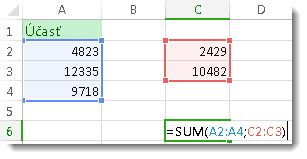Na sčítanie čísel v rozsahu (skupine buniek) môžete použiť jednoduchý vzorec, ale funkcia SUM sa jednoduchšie používa pri práci s viac než niekoľkými číslami. Napríklad =SUM(A2:A6) má menšiu pravdepodobnosť chýb písania ako =A2+A3+A4+A5+A6.
Tu je vzorec, ktorý používa dva rozsahy buniek: =SUM(A2:A4;C2:C3) sčíta čísla v rozsahoch A2:A4 a C2:C3. Stlačením klávesu Enter získate súčet 39787.
Vytvorenie vzorca:
-
Do bunky zadajte vzorec =SUM a za ním ľavú zátvorku (.
-
Ak chcete zadať prvý rozsah vzorcov, ktorý sa nazýva argument (údaj, ktorý vzorec potrebuje spustiť), zadajte rozsah A2:A4 (alebo vyberte bunku A2 a presuňte ju cez bunku A6).
-
Zadaním čiarky (,) oddeľte prvý argument od nasledujúceho argumentu.
-
Zadajte druhý argument C2:C3 (alebo myšou vyberte bunky).
-
Zadajte pravú zátvorku ) a stlačte kláves Enter.
Každý argument môže byť rozsah, číslo alebo jeden odkaz na bunku, pričom všetky môžu byť oddelené čiarkami.
-
=SUM(A2:A4;2429;10482)
-
=SUM(4823;A3:A4;C2:C3)
-
=SUM(4823;12335;9718;C2:C3)
-
=SUM(A2;A3;A4;2429;10482)
Tip: Ak potrebujete sčítať stĺpce alebo riadky čísel vedľa seba, použite automatický súčet na sčítanie čísel.
Skúste to
Ak sa chcete pohrať s našimi vzorovými údajmi, tu je niekoľko údajov, ktoré môžete použiť.
Spôsob fungovania funkcie SUM môžete zistiť tak, že skopírujete nasledujúcu tabuľku do hárka a prilepíte ju do bunky A1.
|
Údaje |
||
|
-5 |
||
|
15 |
||
|
30 |
||
|
'5 |
||
|
TRUE |
||
|
Vzorec |
Popis |
Výsledok |
|
=SUM(3; 2) |
Pridá 3 a 2. |
5 |
|
=SUM("5"; 15; TRUE) |
Pridá 5, 15 a 1. Textová hodnota "5" sa najprv preloží na číslo a logická hodnota TRUE sa najprv preloží na číslo 1. |
21 |
|
=SUM(A2:A4) |
Sčíta hodnoty v bunkách A2 až A4. |
40 |
|
=SUM(A2:A4; 15) |
Sčíta hodnoty v bunkách A2 až A4 a potom k výsledku pripočíta hodnotu 15. |
55 |
|
=SUM(A5;A6; 2) |
Sčíta hodnoty v bunkách A5 a A6 a potom k výsledku pripočíta hodnotu 2. Keďže nečíselné hodnoty v odkazoch sa neprekladajú – hodnota v bunke A5 ('5) a hodnota v bunke A6 (TRUE) sa považujú za text – hodnoty v týchto bunkách sa ignorujú. |
2 |
Potrebujete ďalšiu pomoc?
Vždy sa môžete opýtať odborníka v komunite Excel Tech Community alebo získať podporu v komunitách.